Mac 사용자는 Mac 또는 작업 활동을 최적화하는 데 도움이되는 도구 모음을 원할 수 있습니다. 그렇기 때문에 Mac 사용자를위한 구독을 활용하기 위해 Setapp에서 도구를 설치했을 수 있습니다. 그러나 많은 도구로 인해 시스템이 저하 될 수 있습니다. 당신은 Setapp 제거 and 일부 도구 제거 포함되어 있습니다. 이런 식으로 시스템을 막고 있는 불필요한 파일을 제거할 수 있습니다. 이것은 컴퓨터 속도를 높이는 데 도움이 됩니다.
이 문서에서는 Mac 컴퓨터에서 Setapp을 수동 및 자동으로 삭제하는 방법에 대해 자세히 설명합니다. 의 시작하자.
내용 : 1 부. Setapp를 수동으로 제거하는 방법?파트 2. Mac에서 Setapp을 완전히 제거하려면 어떻게합니까?3부. Setapp에 대해 자세히 알아보기4 부. 결론
1 부. Setapp를 수동으로 제거하는 방법?
어려운 방법으로 Setapp을 제거하려면 수동으로 제거해야합니다. 그러나 물론 컴퓨터에 남아있을 수있는 관련 파일이나 관련 파일이 남아 있습니다. 그렇기 때문에 Setapp을 수동으로 제거하지 않는 것이 좋습니다. 그러나 정보 제공을 위해 여기에 설명하겠습니다.
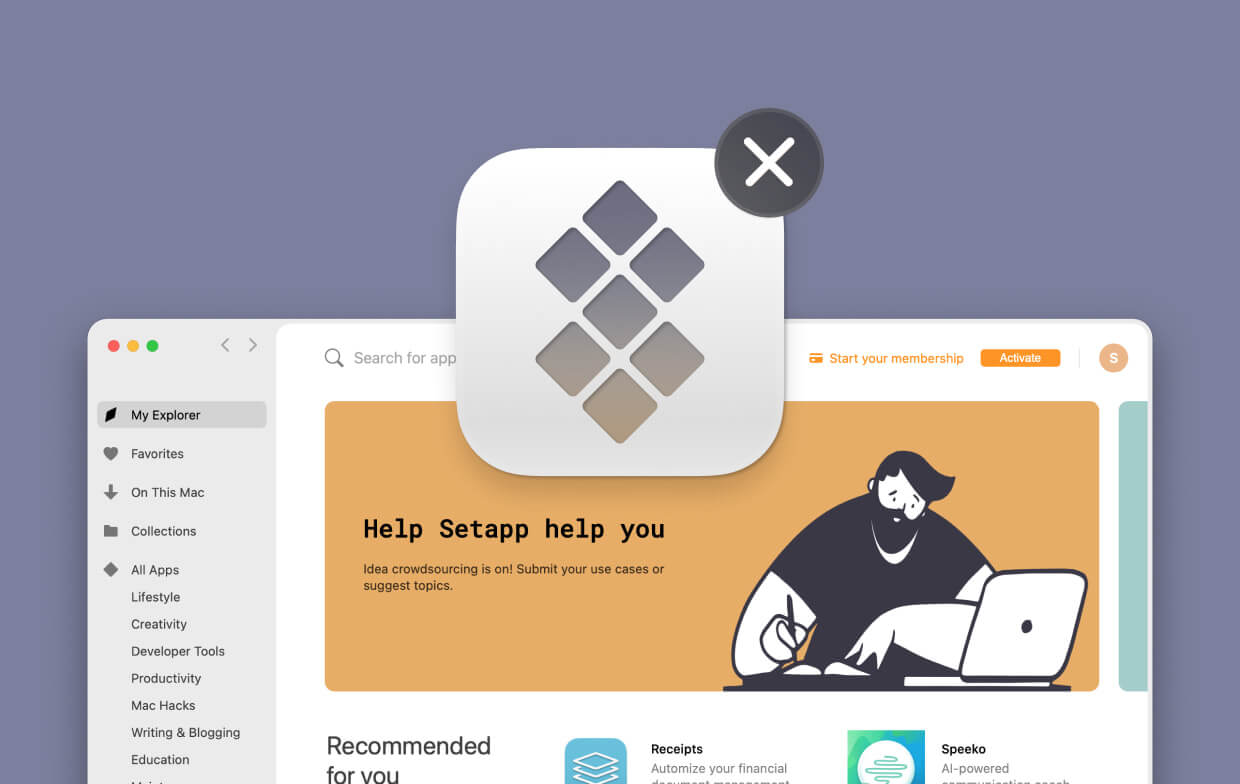
Setapp 제거
다른 Mac 컴퓨터에서 Setapp을 사용하려면 제거 할 수 있습니다. 또는 단순히 구독료 지불을 중단하려는 경우 Mac에서 앱을 제거 할 수 있습니다. 이를위한 단계는 다음과 같습니다.
- Setapp 시작 – 먼저 Setapp을 시작한 다음 도움말 옵션을 선택해야합니다.
- 제거 선택 – 다음 단계는 인터페이스에서 제거를 선택하는 것입니다.
- 제거 설정 선택 – Setapp과 그 안의 응용 프로그램을 제거하려면 완전히 제거 옵션을 클릭합니다. 또는 Setapp을 제거하고 싶지만 앱이 아직 있는지 확인하려면 Keep Applications를 클릭하십시오.
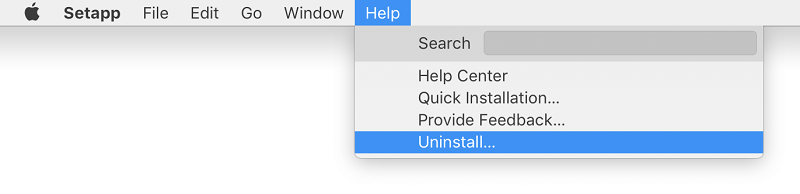
이 작업을 수행 한 후 다른 Mac 컴퓨터에 Setapp을 다시 설치할 수 있습니다. 원하는 경우 자격 증명을 사용하십시오. Mac 컴퓨터에서 Setapp을 삭제하면 해당 앱을 사용할 수 없다는 점에 유의해야합니다. Setapp을 제거한 후에도 구독은 계속 활성화됩니다. 월별 또는 연간 요금 지불을 중지하기 위해이 구독을 취소하는 방법을 알려드립니다.
Mac에서 Setapp 앱을 제거하는 방법
특히 컴퓨터에서 Setapp 앱을 제거하려면 원하는 특정 앱을 제거하면됩니다. 방법에 대한 단계는 다음과 같습니다.
- Setapp 실행 – Mac에서 Setapp 애플리케이션을 엽니 다. 사이드 바로 이동하여 "이 Mac에서"라는 옵션을 클릭합니다.
- 원치 않는 앱 찾기 – 그런 다음 삭제하려는 앱을 찾아야합니다. 그런 다음 클릭하면됩니다.
- 제거 – 그런 다음 열기라고 표시된 버튼의 삼각형을 눌러야합니다. 나타나는 메뉴에서 제거 옵션을 선택합니다.
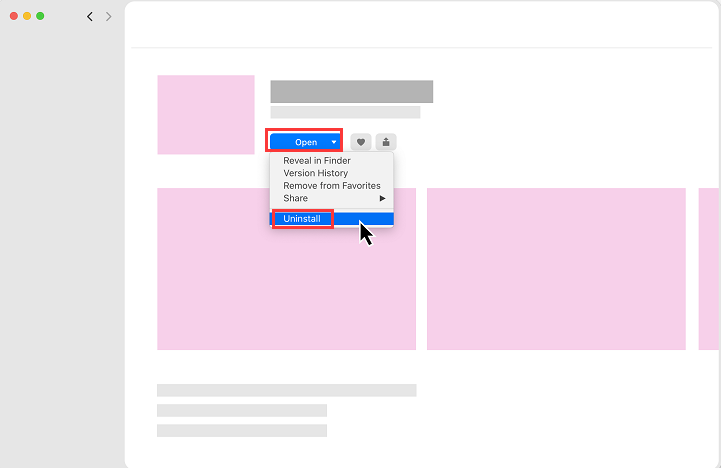
Setapp 구독을 취소하는 방법
월간 또는 연간 요금 지불을 중단하기 위해 구독을 취소하려는 경우 구현해야하는 단계는 다음과 같습니다.
- Setapp 계정에 로그인 – 먼저 브라우저로 이동하여 Setapp 계정에 로그인해야합니다.
- 구독 페이지 방문 – 다음 단계는 Setapp의 구독 페이지를 방문하는 것입니다. "구독 취소"옵션을 클릭합니다.
- 설문에 답하기 – 간단한 설문 조사가 나타납니다. 회사가 피드백을받을 수 있도록 적절한 답변을 선택하십시오.
- 취소 확인 – 구독 취소 프로세스를 확인합니다.
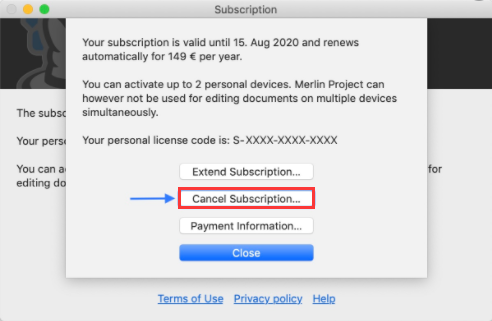
Setapp 계정 삭제 방법
Setapp을 제거한 후 계정을 영구적으로 삭제할 수 있습니다. 계정을 삭제하면 되돌릴 수 없습니다. 아래 단계에 따라 그렇게 할 수 있습니다.
- Setapp 계정에 로그인 – 먼저 브라우저로 이동하여 Setapp 계정에 로그인해야합니다.
- 계정 설정 방문 – 계정 설정 페이지로 이동합니다.
- 계정 삭제 선택 – 다음 단계는 "계정 삭제"옵션을 선택하는 것입니다.
- 비밀번호 입력 – 계정에 해당하는 비밀번호를 입력합니다. 그런 다음 삭제 과정을 확인하십시오.
Setapp을 수동으로 제거하는 것은 매우 번거 롭다는 것을 알 수 있습니다. Setapp 및 관련 앱을 제거해야합니다. 또한 구독을 취소하고 브랜드 계정을 모두 삭제해야합니다.
이 작업을 수행 할 때 남은 파일이 시스템에 보관된다는 것을 알아야합니다. 그렇기 때문에 컴퓨터에서 Setapp을 자동으로 제거하는 방법을 권장합니다. 이렇게하면 관련된 모든 파일을 제거 할 수 있습니다.
파트 2. Mac에서 Setapp을 완전히 제거하려면 어떻게합니까?
아시다시피 컴퓨터에서 Setapp을 제거한 후에도 관련 파일이 남아 있습니다. 이는 Mac에서 앱을 제거하는 것이 Windows PC에서 제거하는 것과 다르기 때문입니다. 그렇기 때문에 iMyMac PowerMyMac 및 해당 앱 제거 프로그램 모듈. PowerMyMac은 Mac 컴퓨터를 최적화하는 데 도움이 되는 최고의 도구 중 하나입니다. 불필요한 파일과 응용 프로그램을 제거하여 장치에 더 많은 저장 공간을 남길 수 있습니다.
특정 앱을 제거하면 남은 부분이 보관되지 않습니다. 이러한 방식으로 관련 파일을 남기지 않고 애플리케이션을 완전히 제거할 수 있습니다. 또한 Mac용으로 더 많은 저장 공간이 확보됩니다. 그 결과 최적화된 성능이 나타납니다. 또한 Mac을 더 빠르고 더 빠르게 실행할 수 있습니다.
PowerMyMac을 사용하여 Setapp을 제거하는 단계는 다음과 같습니다.
- PowerMyMac 다운로드, 설치 및 실행
- 왼쪽 사이드바에는 대용량 및 이전 파일, 중복 찾기, 앱 제거 프로그램, 개인 정보 보호 등을 포함한 다양한 모듈이 표시됩니다. 앱 제거 프로그램 모듈을 선택합니다.
- Mac에서 앱을 스캔하면 스캔 후 Mac에 설치된 모든 앱이 나열됩니다.
- Setapp을 제거하려면 목록에서 Setapp 응용 프로그램 및 관련 앱을 선택해야 합니다.
- "CLEAN" 버튼을 클릭하여 시스템에서 Setapp 및 관련 응용 프로그램을 제거합니다. 그런 다음 삭제 프로세스가 완료될 때까지 기다립니다. Setapp 및 관련 파일이 Mac에서 제거됩니다.

보시다시피, PowerMyMac은 Setapp 및 관련 파일을 제거하는 좋은 방법입니다. 더 많은 저장 공간으로 인해 개인 정보 보호, 보안 및 더 빠른 Mac을 보장하는 컴퓨터에 남은 음식이 남지 않습니다. 또한 시스템에서 불필요한 정크 파일을 제거하는 데 도움이 되는 훌륭한 도구입니다. 전체 컴퓨터를 강력하게 스캔하는 매우 빠른 도구입니다. 그 외에도 Duplicate Finder가 있어 어떤 파일이 서로 중복되는지 확인할 수 있습니다. 이렇게 하면 다음을 수행할 수 있습니다. 불필요한 사본 삭제 원래 공간의. 다시 말하지만 이렇게하면 Mac 컴퓨터에서 더 많은 공간을 확보 할 수 있습니다.
3부. Setapp에 대해 자세히 알아보기
Setapp 제거 방법을 설명하기 전에 먼저 구독 기반 서비스에 대해 이야기하겠습니다. Setapp은 실제로 Mac 컴퓨터에서 사용할 수있는 도구 모음입니다. Mac을위한 많은 응용 프로그램을 제공합니다. 여기에는 편집 앱, 생산성 도구, 업무용 소프트웨어, 뉴스 리더 및 개발 용 도구가 포함됩니다.
구독에 포함된 일부 도구 또는 앱에는 iStats Menu, Flume, Timing, Boom 3D, Mosiac, 2Do, CleanMyMac, Ulysses 등이 있습니다. Setapp 구독으로 XNUMX개 이상의 Mac 응용 프로그램을 사용할 수 있습니다. 원할 때 언제든지 이러한 응용 프로그램을 가져와 설치할 수 있습니다. Mac 컴퓨터에 과부하가 걸릴 수 있으므로 제공하는 모든 앱을 한 번에 설치할 필요가 없습니다. 필요한 것만 얻을 수 있습니다.
Setapp 합법적입니까?
Setapp를 제거하기 전에 그것이 합법적 인 서비스인지 아닌지 이야기합시다. Setapp은 실제로 Mac 컴퓨터 응용 프로그램에 대한 합법적 인 구독 서비스입니다. 블로그, 개발, 생산성, 디자인 관리 등 다양한 Mac 앱을 제공합니다. 이 앱을 사용하면 하나의 응용 프로그램에 대해 일회성 비용을 지불 할 필요가 없습니다. 로스터에있는 모든 앱을 얻으려면 서비스에 가입하기 만하면됩니다.
Setapp 비용은 얼마입니까?
Setapp에는 개인 및 비즈니스 사용자 모두에 대해 서로 다른 멤버십 가격 패키지가 있습니다. 개인 사용자에게는 월간, 연간 및 가족 요금제가 있습니다. 월간 요금제는 월 $ 9.99에 부가가치세 (VAT). 연간 요금제는 월 $ 8.99에 부가가치세를 더한 금액입니다. 가족 요금제는 월 $ 19.99에 부가가치세를 더한 금액입니다. 가족 요금제를 사용하면 XNUMX 개의 다른 Mac에서 Setapp을 공유 할 수 있습니다. 세 가지 개인 계획 모두에 대한 모든 응용 프로그램이 포함되어 있습니다.
이제 다음 섹션에서는 Setapp을 제거하는 방법을 설명합니다. 그러나 먼저 비즈니스 패키지로 이동하겠습니다. 비즈니스 패키지는 월간, 연간 및 맞춤형 제안의 세 가지 플랜을 제공합니다. 월간 요금제는 회원 당 월 $ 9.99이며 모든 앱에 액세스하고 무료 업데이트에 액세스 할 수 있으며 광고없는 소프트웨어를 경험할 수 있습니다. 연간 요금제는 회원 당 월 $ 8.99입니다. Custom Offer 패키지는 비즈니스를위한 맞춤형 솔루션을 제공합니다. 대규모 다국적 조직 및 비영리 단체에 가장 적합합니다.
4 부. 결론
Setapp을 제거하는 방법을 배우고 싶으십니까? Setapp을 수동으로 제거하는 방법을 알려드립니다. Setapp에서 애플리케이션을 제거하고, Setapp 자체를 제거하고, 구독을 취소하고, 브랜드 계정을 삭제하면 됩니다. 그런 다음 Setapp을 자동으로 삭제하는 방법을 알려 드렸습니다. 이 방법은 수동으로 수행하는 방법에 비해 쉽습니다.
이를 위해 PowerMyMac 및 해당 앱 제거 프로그램 모듈을 사용하는 것이 좋습니다. 시스템에서 불필요한 파일을 제거하는 훌륭한 앱이기 때문입니다. 원치 않는 모든 앱을 제거하는 데 도움이 되며 남은 항목이 유지되지 않도록 합니다. 또한 불필요한 파일이 남지 않도록 하는 강력한 스캔 기능을 갖춘 매우 강력한 도구입니다. 이렇게 하면 Mac 컴퓨터 내에서 더 많은 저장 공간을 확보할 수 있습니다. 따라서 공간이 많을수록 더 빠르게 실행되고 최적의 상태에서 수행됩니다.
원한다면 PowerMyMac을 잡아, 지금 할 수 있습니다. 그들은 서비스에 대한 무료 평가판을 제공하므로 제공해야 할 내용을 확인할 수 있습니다. 또한 더 많은 기능과 기능을 위해 바로 구매할 수 있습니다.



